Как изменить поля страницы в excel?
В Excel, если вы хотите распечатать бумажный отчет, вы можете изменить поля страницы в соответствии с вашими потребностями. По умолчанию поля составляют 1,78 см слева и справа и 1,91 см снизу и сверху.
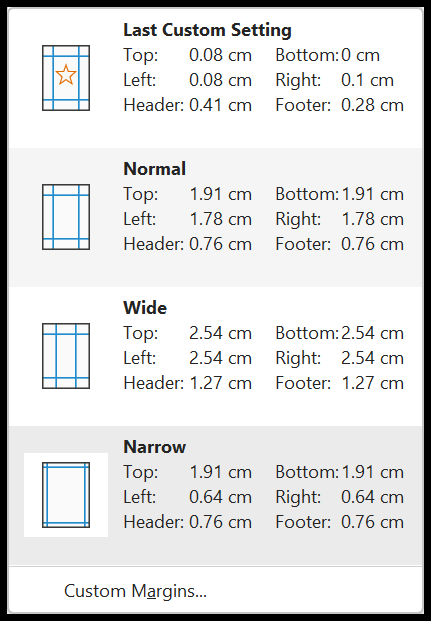
Вы можете изменить эти поля в соответствии с вашими потребностями. В этом уроке мы рассмотрим все различные варианты и способы изменения полей страницы в Excel.
Изменить поля страницы в Excel
- Сначала перейдите на вкладку «Макет».
- После этого перейдите в группу параметров конфигурации страницы.
- Далее нажмите раскрывающееся меню «Макет».
- В конце выберите настройку поля страницы, которую вы хотите использовать.
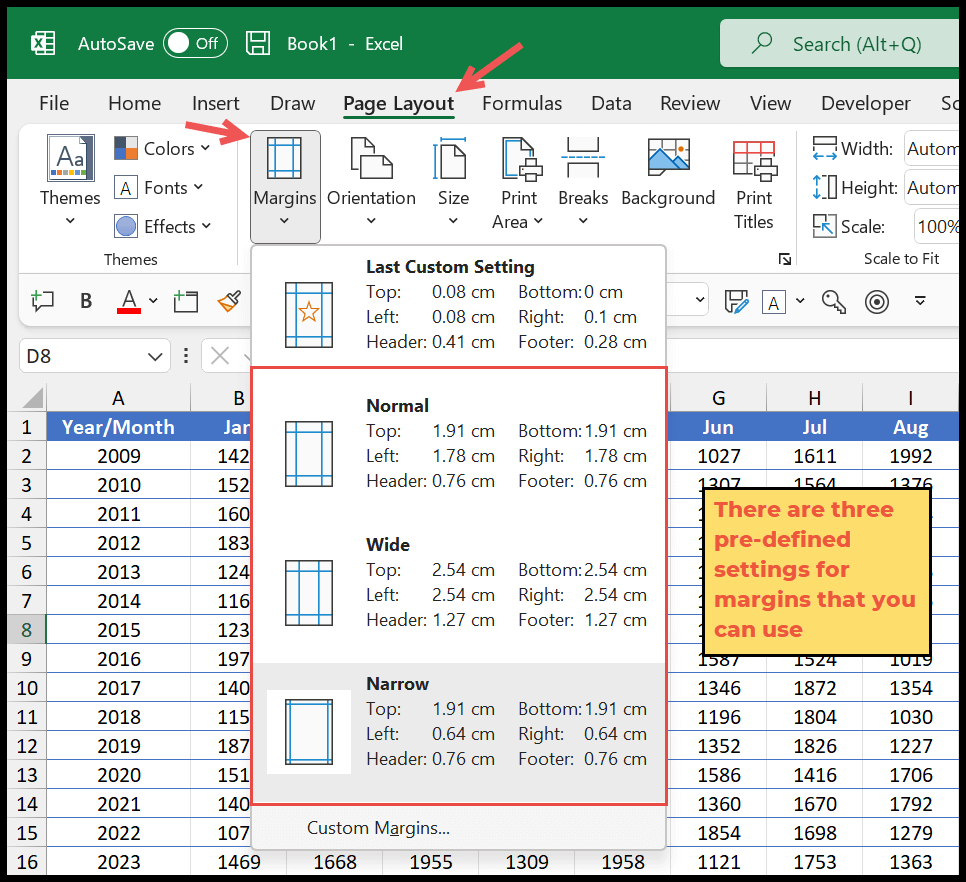
Вы можете использовать три основных пресета: «Нормальный» (по умолчанию), «Широкий» и «Узкий».
Пользовательские поля страницы
Вы также можете использовать собственные значения полей страницы. Прокрутив вниз раскрывающийся список макета, нажмите кнопку «Настраиваемое поле» и откройте диалоговое окно. Вы также можете использовать сочетание клавиш Alt ⇢ P ⇢ M ⇢ A.
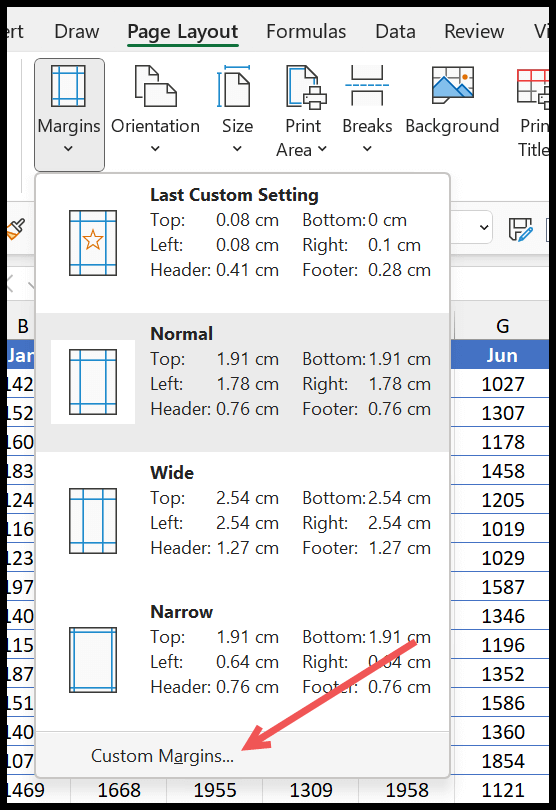
В диалоговом окне вы можете изменить значения полей страницы и установить новые.
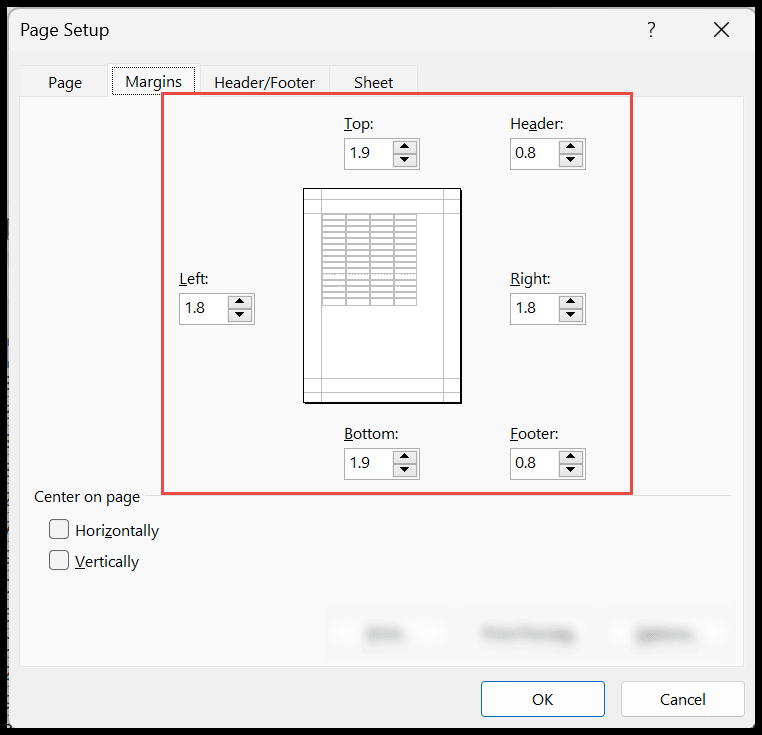
Вы также можете изменить значения верхнего и нижнего колонтитула и центрировать контент по вертикали и горизонтали .
Отрегулируйте поля в окне предварительного просмотра печати
Когда вы открываете «Предварительный просмотр» , у вас также есть возможность изменить поля. В разделе настроек прокрутите вниз и щелкните раскрывающееся меню поля.
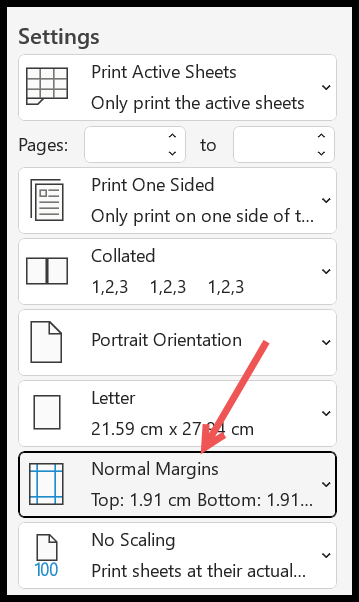
Когда вы нажмете на него, у вас появятся пресеты и опция пользовательского поля, а также вы выберете последний использованный параметр.
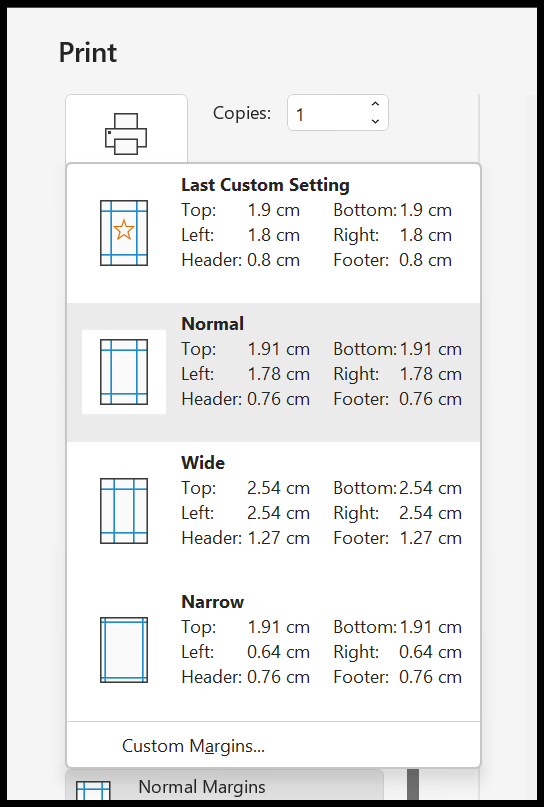
Это тот же список параметров, который есть на вкладке «Макет» ленты.
Показывать поля и изменять их с помощью мыши
Вы также можете использовать опцию «Показать поля» в предварительном просмотре печати, чтобы изменить поля с помощью курсора мыши. В правом нижнем углу окна предварительного просмотра есть небольшая кнопка, нажмите ее, чтобы активировать.
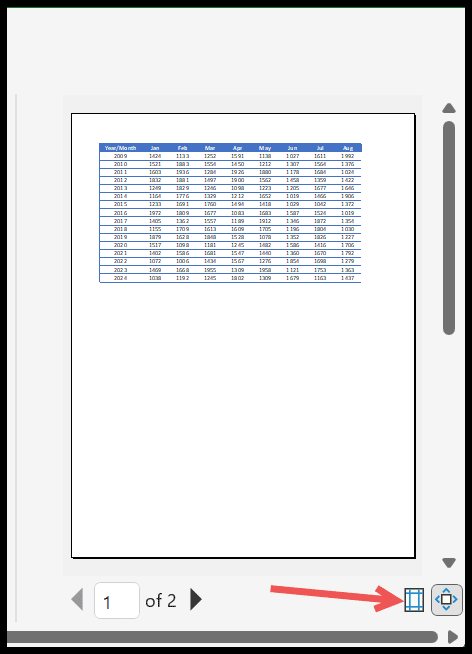
В тот момент, когда вы нажимаете на него, вы получаете предварительный просмотр всех полей на странице, и вы можете изменить их с помощью курсора мыши.
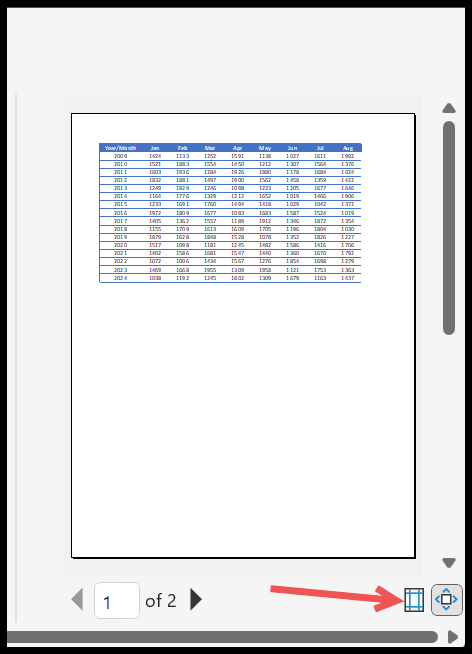
Если в вашей книге есть несколько листов и вы хотите использовать собственное значение поля для печати, вам необходимо изменить его для каждого листа.